Comment optimiser le stockage des photos sur son smartphone ?
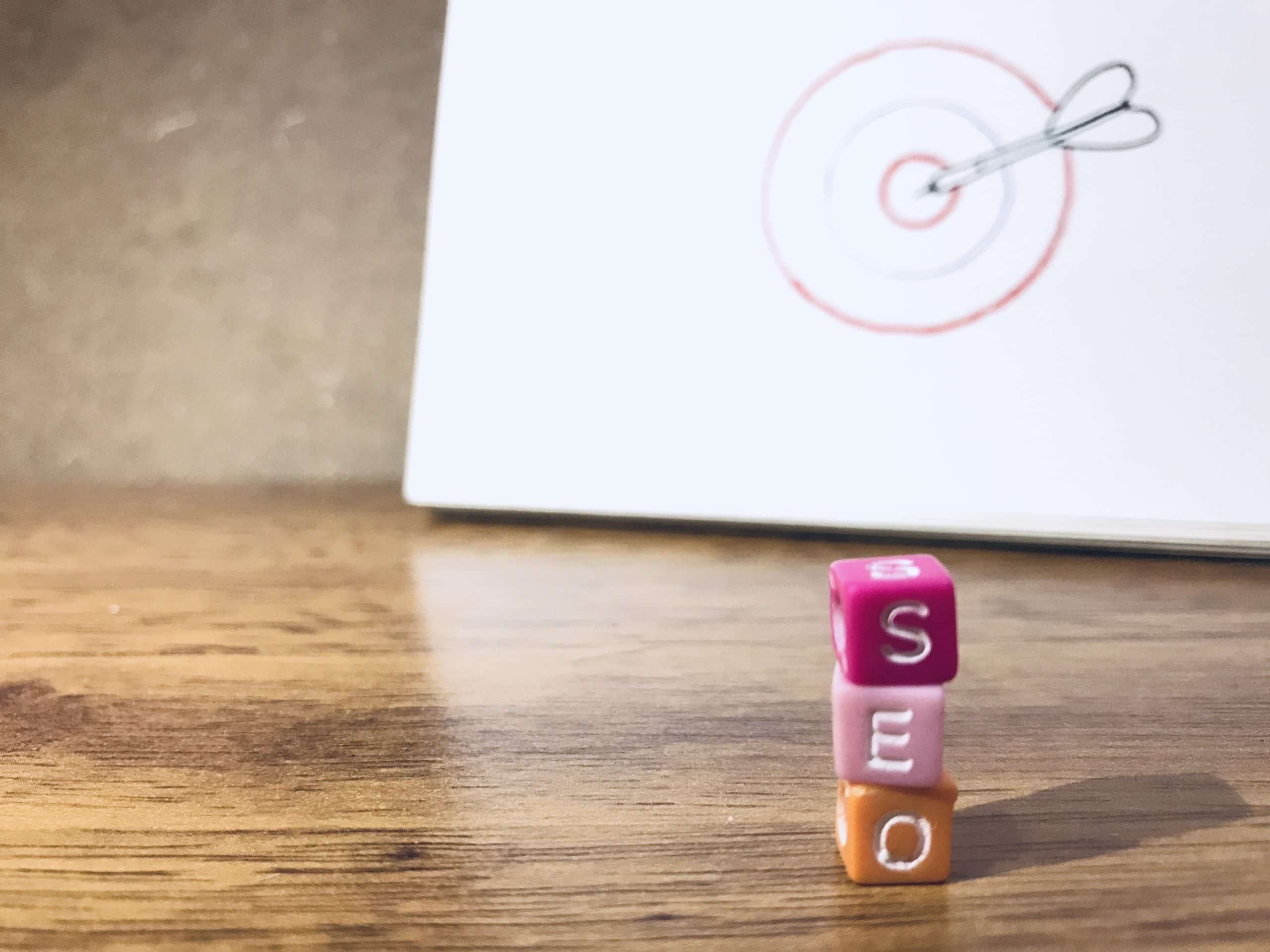
Vous êtes-vous déjà retrouvés à court d’espace de stockage sur votre smartphone au moment le plus inopportun, empêchant l’enregistrement d’une nouvelle photo ou vidéo ? Vous n’êtes pas les seuls ! En effet, avec l’augmentation constante de la qualité des photos et vidéos sur nos smartphones, le problème de l’espace de stockage devient de plus en plus courant. Cet article vous présente comment optimiser le stockage des photos sur votre smartphone. Alors, préparez-vous à dire adieu à ce message agaçant "Espace de stockage insuffisant"!
L’importance de gérer l’espace de stockage
Gérer l’espace de stockage de votre smartphone est crucial pour plusieurs raisons. D’abord, il y a l’évidence : si votre espace de stockage est plein, vous ne pouvez plus ajouter de nouvelles données. Cela signifie que vous ne pouvez pas prendre de nouvelles photos, enregistrer de nouvelles vidéos, installer de nouvelles applications ou même recevoir des messages sur votre appareil Android.
Dans le meme genre : Comment choisir une imprimante photo de haute qualité ?
Ensuite, le manque d’espace libre peut ralentir votre téléphone. En effet, votre smartphone a besoin d’un certain espace libre pour fonctionner correctement. Si vous remplissez votre appareil jusqu’au bout, vous risquez de rencontrer des problèmes de performances, comme un ralentissement général de l’appareil, des applications qui se ferment soudainement ou un redémarrage inattendu de votre smartphone.
Optimiser le stockage avec Google Photos
Il existe différentes façons d’optimiser le stockage des photos sur votre smartphone. L’une des plus populaires est d’utiliser l’application Google Photos, qui est généralement préinstallée sur les appareils Android.
A découvrir également : Qu’est-ce qu’un pare-feu (firewall) et comment le configurer ?
Pour commencer, ouvrez l’application Google Photos sur votre smartphone. Ensuite, appuyez sur l’icône représentant trois lignes horizontales située en haut à gauche de l’écran pour ouvrir le menu. Ici, sélectionnez "Paramètres" puis "Sauvegarde et synchronisation". Si ce n’est pas déjà fait, activez l’option "Sauvegarder et synchroniser".
Une fois que vous avez activé cette option, toutes les photos et vidéos que vous prenez avec votre smartphone sont automatiquement sauvegardées sur le Cloud de Google. Cela signifie que vous pouvez supprimer les photos de votre appareil sans perdre vos souvenirs précieux.
Libérer de l’espace avec les applications de nettoyage
Une autre option pour optimiser le stockage des photos sur votre smartphone est d’utiliser une application de nettoyage. Ces applications analysent votre appareil et identifient les fichiers qui prennent beaucoup d’espace, comme les photos et les vidéos, mais aussi les fichiers temporaires et les applications que vous n’utilisez pas.
Il y a beaucoup d’applications de nettoyage disponibles sur le Google Play Store. Certaines des plus populaires sont CCleaner, Clean Master et AVG Cleaner. Une fois que vous avez installé et ouvert l’une de ces applications, vous pouvez généralement commencer un nettoyage en appuyant sur un bouton. L’application se charge ensuite de trouver et de supprimer les fichiers inutiles pour vous.
Transférer les photos sur un support externe
Si vous ne voulez pas supprimer vos photos et que vous n’êtes pas fan du stockage en nuage, vous pouvez également transférer vos photos sur un support externe. Il peut s’agir d’une carte SD si votre smartphone a un slot pour carte SD, ou d’un ordinateur ou disque dur externe si ce n’est pas le cas.
Pour transférer vos photos sur une carte SD, ouvrez l’application Galerie sur votre smartphone. Sélectionnez les photos que vous voulez transférer, puis appuyez sur le bouton "Partager" ou "Plus" et sélectionnez "Déplacer vers la carte SD".
Si vous voulez transférer vos photos sur un ordinateur, connectez votre smartphone à votre ordinateur avec un câble USB. Sur votre ordinateur, ouvrez l’explorateur de fichiers, puis naviguez jusqu’à votre smartphone. Vous pouvez ensuite glisser-déposer les photos de votre smartphone vers un dossier de votre ordinateur.
Optimisation automatique du stockage sur Android
Si vous utilisez un appareil Android récent, vous pouvez également profiter de l’option d’optimisation automatique du stockage. Cette option permet à votre smartphone de supprimer automatiquement les photos et vidéos qui ont été sauvegardées sur le Cloud de Google lorsque votre espace de stockage est presque plein.
Pour activer cette option, ouvrez les paramètres de votre smartphone, puis appuyez sur "Stockage". Ici, vous pouvez activer l’option "Gestion intelligente du stockage". Une fois que cette option est activée, votre smartphone se charge de libérer de l’espace lorsque c’est nécessaire, ce qui vous permet d’avoir toujours assez d’espace pour prendre de nouvelles photos et vidéos.
Avec ces astuces, vous pouvez facilement optimiser le stockage des photos sur votre smartphone. N’oubliez pas : il est toujours préférable de sauvegarder vos photos avant de les supprimer de votre appareil, que ce soit sur le Cloud, sur un support externe ou sur un autre appareil. Ainsi, vous pouvez profiter de vos souvenirs précieux pendant de nombreuses années.
Utiliser Google One pour le stockage des photos
Google One est un autre service de stockage en ligne offert par Google. En utilisant Google One, vous pouvez non seulement sauvegarder les photos et vidéos de votre smartphone Android, mais aussi tous vos fichiers importants. Ce service de stockage en ligne offre des options de stockage allant de 15 Go à 2 To, en fonction de vos besoins.
Pour utiliser Google One, vous devez d’abord télécharger et installer l’application Google One à partir du Google Play Store. Une fois l’application installée, ouvrez-la et connectez-vous à votre compte Google. Si vous n’avez pas encore de compte Google One, vous pouvez en créer un directement depuis l’application.
Ensuite, vous aurez à choisir un forfait de stockage. Le forfait gratuit offre 15 Go de stockage, ce qui est suffisant pour beaucoup de gens. Si vous avez besoin de plus d’espace, vous pouvez choisir un des forfaits payants.
Une fois que vous avez choisi un forfait, vous pouvez commencer à sauvegarder vos photos et vidéos. Pour cela, ouvrez l’application Google Photos, puis allez dans "Paramètres" > "Sauvegarde et synchronisation". Assurez-vous que l’option "Sauvegarder et synchroniser" est activée, puis sélectionnez "Google One" comme emplacement de sauvegarde.
Avec Google One, vos photos et vidéos sont sauvegardées en toute sécurité sur le Cloud de Google. Vous pouvez y accéder depuis n’importe quel appareil connecté à Internet, ce qui vous permet de libérer l’espace de stockage de votre smartphone tout en conservant vos souvenirs précieux.
Utiliser une carte mémoire pour stocker les photos
Si votre smartphone Android dispose d’un slot pour carte mémoire, vous pouvez utiliser une carte SD pour stocker vos photos et vidéos. L’ajout d’une carte mémoire à votre appareil peut grandement augmenter votre espace de stockage, ce qui est particulièrement utile si vous prenez beaucoup de photos et vidéos.
Pour utiliser une carte mémoire, vous devez d’abord vous assurer que votre smartphone Android est éteint. Ensuite, insérez la carte mémoire dans le slot correspondant. Une fois la carte mémoire insérée, allumez votre smartphone. Votre appareil devrait automatiquement détecter la carte mémoire et vous proposer de l’utiliser comme espace de stockage supplémentaire.
Pour transférer vos photos et vidéos sur la carte mémoire, ouvrez l’application Galerie de votre smartphone. Sélectionnez les photos et vidéos que vous voulez déplacer, puis appuyez sur le bouton "Déplacer vers la carte SD". Les fichiers sélectionnés seront alors déplacés vers la carte mémoire, libérant de l’espace sur la mémoire interne de votre appareil.
Conclusion
Optimiser le stockage des photos sur votre smartphone est une tâche nécessaire mais pas forcément compliquée. Que vous choisissiez d’utiliser le stockage en ligne via Google Photos ou Google One, une application de nettoyage, un support de stockage externe comme une carte mémoire, ou les fonctionnalités d’optimisation automatique de votre smartphone Android, chaque méthode a ses propres avantages.
La clé est de trouver l’astuce numéro un qui fonctionne le mieux pour vos besoins et habitudes d’utilisation. Peu importe la méthode que vous choisissez, n’oubliez pas de sauvegarder régulièrement vos photos et vidéos pour éviter de perdre vos précieux souvenirs.
Le stockage des photos et vidéos sur votre smartphone n’a pas à être une corvée. Avec ces conseils et astuces, vous pouvez gérer efficacement l’espace de stockage de votre appareil et dire adieu au message "Espace de stockage insuffisant"!
